April 5
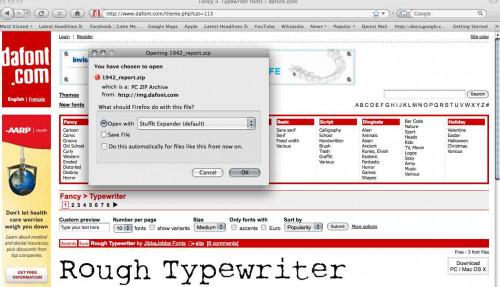
Aggiunta di testo a un'immagine è un ottimo modo per migliorare un disegno. Adobe mette a disposizione diversi tipi di font. È anche possibile scaricare o acquistare font aggiuntivi da aggiungere al vostro cartella dei font. L'aggiunta di font a Photoshop è semplice e veloce.
Scarica il carattere che si desidera aggiungere a Photoshop da un sito web che vende i font (vedere la sezione risorse al di sotto). Si noti che, mentre molti font sono gratuiti, alcuni richiedono un acquisto. Salvare i caratteri da una posizione che è facile da trovare, come il desktop.
2 Se si utilizza Windows, aprire il "Pannello di controllo". Selezionare "Start> Pannello di controllo." Fare doppio clic sulla cartella "Fonts". 3 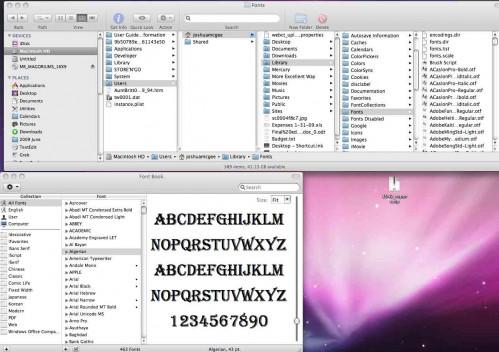
Se si utilizza Mac, accedere alla vostra libreria o aperto "FontBook." Per navigare in biblioteca, aperta "Finder". Selezionare le seguenti cartelle: "Macintosh HD> Utenti> [Nome account]> Biblioteca> Fonts". Per aprire FontBook, selezionare "Applicazioni> FontBook."
4 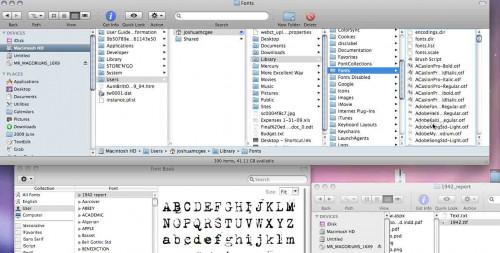
Posizionare il font nella cartella "Fonts". Trascinare il tipo di carattere dalla posizione in cui viene salvato nella cartella "Fonts", oppure fare clic destro sul carattere e selezionare "tagliare". Quindi incollare il carattere nella cartella. Se si utilizza FontBook, trascinare il font sul "tutti i font" o selezionare "File> Aggiungi tipi di carattere ..." e selezionare il tipo di carattere da aggiungere.
5 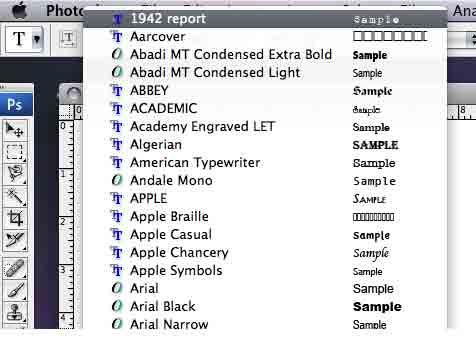
Aprire Photoshop. Selezionate lo strumento "Tipo" dalla palette "Strumenti". Selezionare il nuovo tipo di carattere dal "Imposta la famiglia di font" casella a discesa. Fare clic all'interno del tavolo di montaggio e iniziare a immettere il testo.
